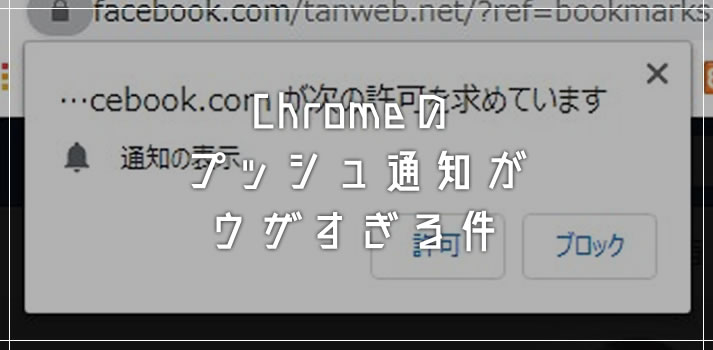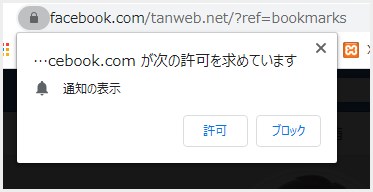Chrome を使ってインターネット調べ物をしていると、最近ではウェブページにアクセスすると「○○ が次の許可を求めています」という通知が出てくることが多いです。
URL バーからポップアップアップしてきて、「☓」「許可」「ブロック」のどれかを押さない限り消えることはない。
運営者側は「メディアの宣伝になる」とか浅はかなこと考えているんだろうけど・・・
これ、ぶっちゃけ、ウェブページを読む側してみれば、相当ウザい! 心底邪魔!! だと思っているはずだよ。ぼくは心底邪魔だと思っています。
自分が嫌だから、当然うちのブログではプッシュ通知機能は実装していません。
今回は『Chrome「次の許可を求めています」や「右下から出てくるお知らせ」を出てこないようにする方法』を紹介します。
許可してしまうと更にうざいプッシュ通知が始まる
「○○ が次の許可を求めています」の「許可」ボタンを押してしまうと、以後はさらなるうざったい展開の「プッシュ通知」が始まってしまうのです。
Windows 10 の場合だと、タスクバーの右下から「○○ を更新しました」などのお知らせがせり上がってくるのです。登録したプッシュ通知が多いほど頻繁に出てくるわけで・・・はっきりいって、ストレス以外の何物でもないです。
というわけで、ぼくは 以下で紹介する方法を設定して、「許可を求めています」のポップアップ自体を出ないようにして、Chrome の余計なプッシュ通知を完全にブロックしています。
「許可を求めています」が出てこないようにする手順
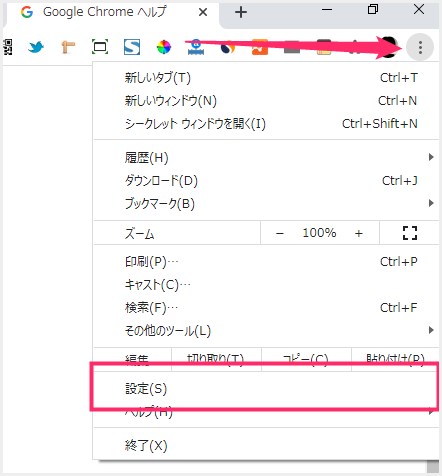
Chrome 右上の「︙」アイコンをクリック。出てきたメニューの「設定」を選択。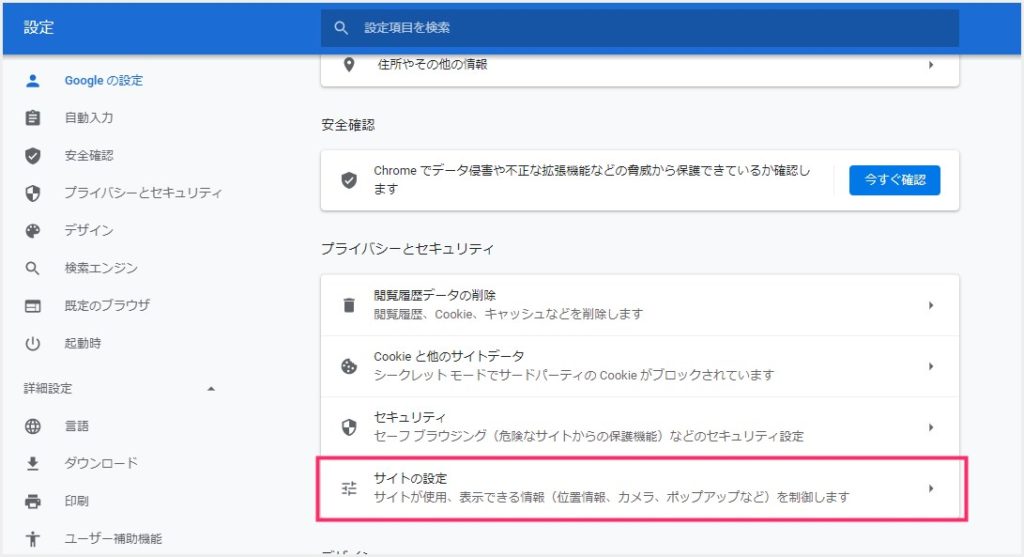
設定内のプライバシーとセキュリティ項目「サイトの設定」を選択。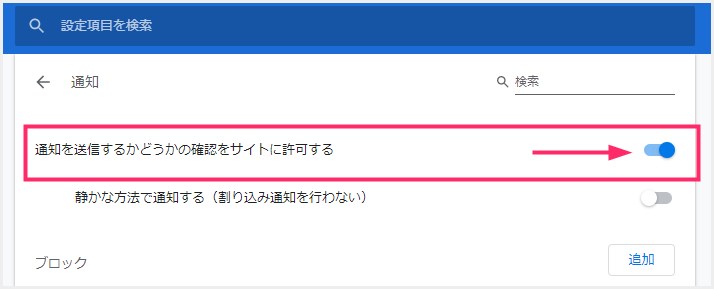
通知を送信するかどうかの確認をサイトに許可する項目がオンになっているので、クリックして「オフ」にします。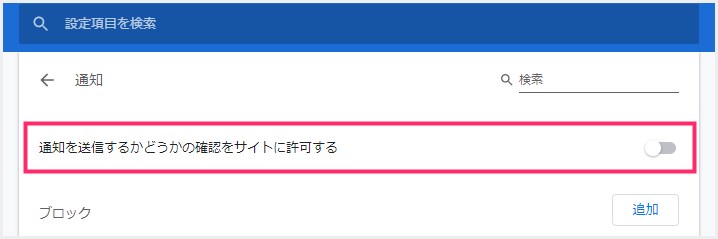
オフにしました。これで Chrome のうるさいプッシュ通知関連が静かになります。
あとがき
Chrome で調べ物をしようとしたら出てくる「○○ が次の許可を求めています」や、それを許可してしまったことで出てくるうるさいプッシュ通知。
これらが邪魔とわずらわしさを感じている方はぜひ設定してみてください。ブラウジングが静かになりますよ!